首页 / 教程
Win10任务栏图标提醒闪烁:向“七次郎”说再见
2022-10-29 04:09:00
Win10任务栏运行中的应用图标会在有请求需要用户处理时采用橙色闪烁的方式进行通知,闪烁次数默认为“7次”(如果你不理它的情况下),之后就一直保持橙色状态,直到用户点击图标为止,故而可称之为“七次郎”。
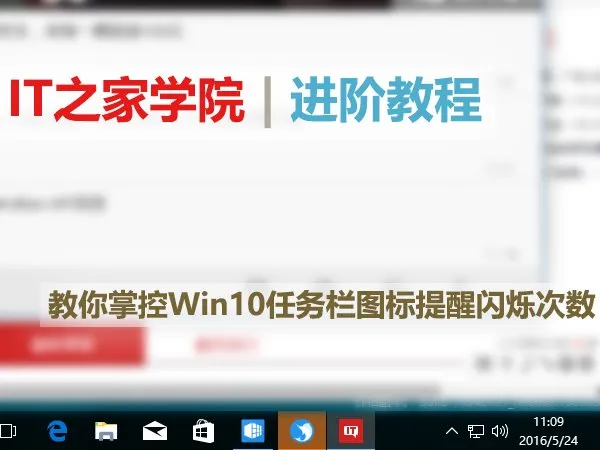
这个数值其实也是可以调节的,就看你喜欢让它闪几次,需要在注册表中进行设定。数值范围是0~7,其中“0”代表最高次数。经过电脑知识网验证是9次,其余数值分别为实际次数,也就是从1次到7次(如果你输入8或者9,也按照0的标准处理)。所以,如果你觉得1次就过瘾,那么就改为1;或者改为其他你觉得能够达到你认为合适的次数,但无论如何也超不过9次了,Windows10表示心有余而力不足……
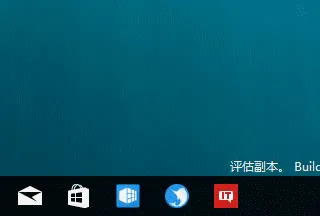
▲默认闪烁7次
在修改之前,最好备份一下注册表,以免误操作造成的错误难以恢复。
具体方法如下:
1、在Cortana搜索栏输入regedit后按回车键进入注册表编辑器
2、定位到
HKEY_CURRENT_USERControl panelDesktop
3、在右边找到ForegroundFlashCount,没有的话就手动新建一个DWORD(32位)值,命名为ForegroundFlashCount,如下图——
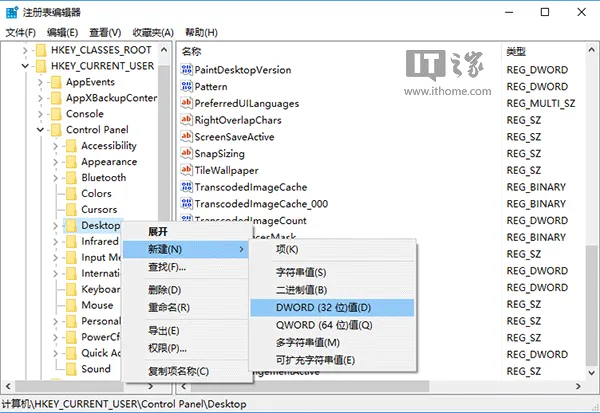
4、双击ForegroundFlashCount,将数值数据改为0~7中的任意值(必须为整数),然后单击“确定”,如下图——
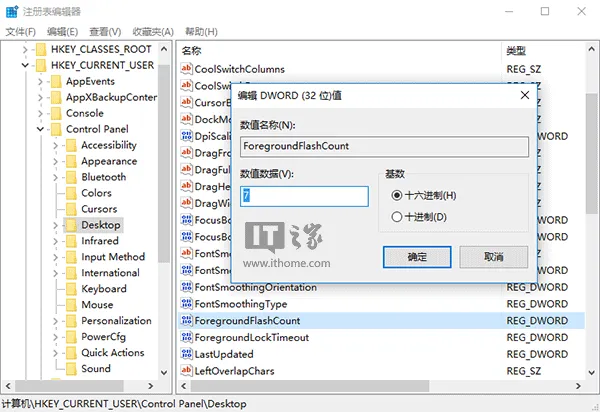
▲默认为7
5、使用软媒魔方(点击下载)首页的快捷指令重启文件资源管理器,修改生效,如下图——
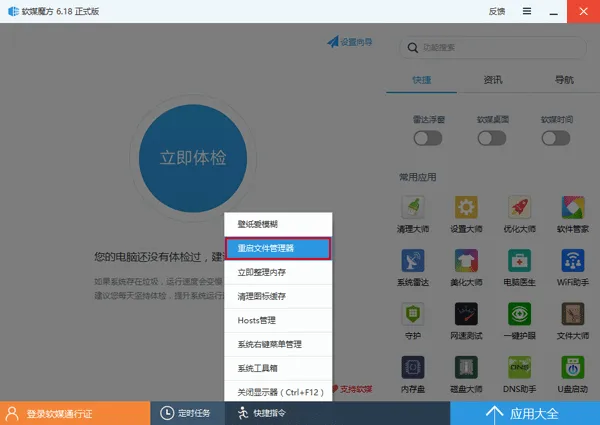
修改之后,你就可以让应用提醒按照你喜欢的次数进行闪烁,向“七次郎”说再见。如果你还是喜欢原汁原味的感觉,也可以在第4步的位置将数值改回7,让“七次郎”回到你的身边。
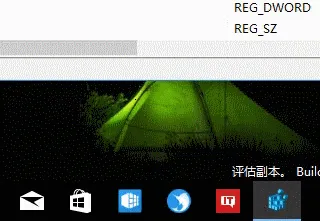
▲改成0之后闪烁9次
最新内容
| 手机 |
相关内容

wps设置保存提醒 | 设置让word文档
wps设置保存提醒 【设置让word文档随时提示保存功能】,设置,提示,文档,功能,选项,提醒,1.如何设置让word文档随时提示保存功能首先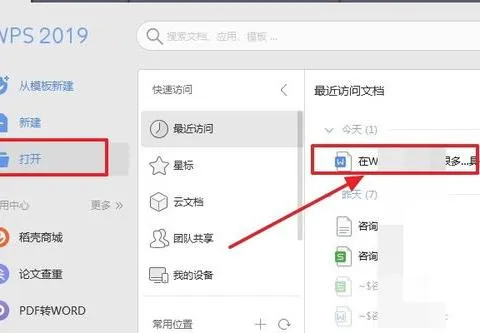
使wps撤回次数变多 | wps文字修改
使wps撤回次数变多 【wps文字修改撤销次数】,次数,文字,设置,修改,恢复,操作,1.wps文字怎样修改撤销次数点击wps文字左上角的WPS文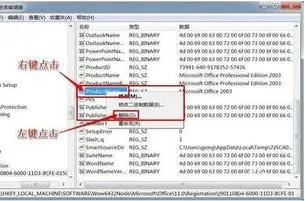
在注册表中彻底清除wps | 彻底卸载
在注册表中彻底清除wps 【彻底卸载wps】,卸载,注册表,软件卸载,注册表清理,彻底清除,教程,1.怎么彻底卸载wps1、win+R运行,在打开框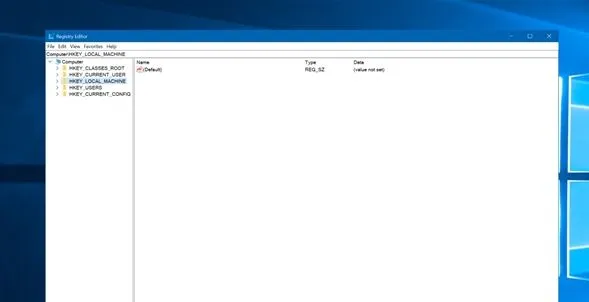
win10注册表chrome残留无法删除怎
win10注册表chrome残留无法删除怎么办? 【chrome浏览器win10版】,无法删除,浏览器,注册表,键值,系统,现象,win10注册表chrome残留无
开机数字小键盘默认开启怎么设置wi
开机数字小键盘默认开启怎么设置win10注册表默认开启小键盘教程,开启,默认,小键盘,怎么设置,教程,开机,很多用户发现自己的电脑开机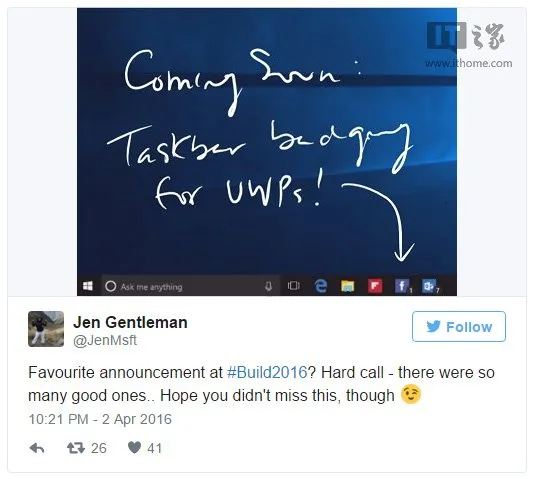
Win10一周年更新任务栏图标新技能
Win10一周年更新任务栏图标新技能 【win10桌面图标和任务栏一直刷新】,更新,任务栏图标,任务栏,周年,新功能,桌面图标,在Build2016
Win10系统注册表损坏怎么办?Win10注
Win10系统注册表损坏怎么办?Win10注册表修复方法,方法,修复,注册表,注册表修复,损坏,输入, 在日常使用电脑过程中,或多或少会对注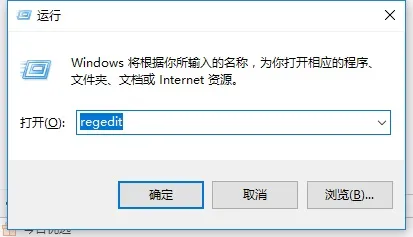
Win10进入注册表的方法 【win10注
Win10进入注册表的方法 【win10注册表编辑器在哪】,进入注册表,方法,在哪,数据,命令,注册表编辑器,注册表是电脑系统重要的数据库,经












